Ako nainštalovať písmo Google Roboto na Windows, Mac a Linux

Písmo Roboto je bezpätkové písmo vytvorené spoločnosťou Google.

Písmo Roboto je bezpätkové písmo vytvorené spoločnosťou Google. Toto písmo sa objavuje od prvých dní spustenia systému Android 4.0 (Ice Cream Sandwich) s výhodou elegancie a dobrej viditeľnosti na obrazovkách s vysokým rozlíšením, ako sú telefóny s Androidom .
Roboto má celý rad typov písma (vrátane bežného, tučného, kurzíva, kurzíva a tučného písma) a používa sa predovšetkým v systémových aplikáciách a vo všetkých aplikáciách Google .
Pre týchto milovníkov fontov je dobrá správa, že vývojári Google uvoľnili font Roboto zadarmo a môžete ho používať bez obmedzení (pod licenciou Apache Software). Takže teraz ho môžete použiť na Windows , MAC , Linux alebo dokonca na vašom webe .
Nižšie je uvedený postup, ako nainštalovať písmo Google Roboto Font na všetky vyššie uvedené platformy operačného systému.
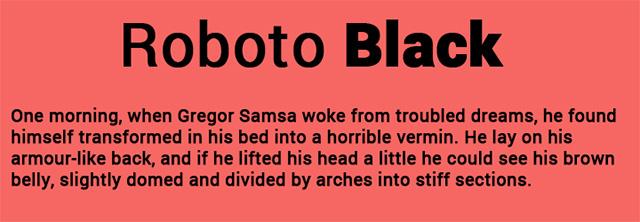
Stiahnite si Google Roboto
Bez ohľadu na to, aký operačný systém používate, prvou a najdôležitejšou vecou je stiahnuť si sadu písiem Google Roboto do svojho zariadenia.
Navštívte stránku písiem Roboto a stiahnite si písmo (komprimovaný súbor). Musíte kliknúť na „Vybrať toto písmo“ a potom v spodnej časti obrazovky kliknúť na tmavú kartu s nápisom „Vybraná 1 rodina“.
Na novo otvorenej karte kliknite na ikonu „stiahnuť“ a stiahnite si písmo Roboto. Sada písiem sa potom stiahne ako súbor zip.
Extrahujte súbor zip, ktorý ste práve stiahli, do ľubovoľného priečinka. Otvorte tento priečinok a vo vnútri uvidíte všetky fonty Roboto.
Nainštalujte Roboto Font na Windows 10
Otvorte priečinok písiem Roboto. Vyberte všetky písma, kliknite pravým tlačidlom myši a vyberte možnosť „Inštalovať“.
V tomto bode sa písmo po niekoľkých minútach automaticky nainštaluje do vášho systému. Teraz môžete používať písmo Roboto v aplikáciách na vašom zariadení.
Nainštalujte si Roboto Font na Linuxe
Otvorte svoj domovský priečinok a potom povoľte skryté súbory/priečinky. Nájdite priečinok „.fonts“. Ak neexistuje, vytvorte nový priečinok s príponou „.fonts“. Potom presuňte priečinok obsahujúci font Roboto do priečinka „.fonts“, ktorý ste práve vytvorili.
Potom reštartujte LibreOffice, GIMP, Photoshop alebo akúkoľvek aplikáciu, ktorú používate. Uvidíte, že sa na výber zobrazí písmo Roboto.
Nainštalujte Roboto Font na MAC
V prípade MAC je metóda podobná ako v systéme Windows. Najprv rozbaľte písmo, dvakrát kliknite na inštaláciu a Roboto sa zobrazí v knihe Písmo. tvoj. Okrem toho ich môžete tiež presunúť myšou do Knihy písiem.
Nainštalujte si Roboto Font pre web
Ak chcete na svojom webe použiť písmo Roboto, môžete použiť syntax CSS3 „@font-face“ . Toto je spôsob vloženia externých písiem na webovú stránku.
Prejdite na stránku písiem FontSquirrel Roboto , kliknite na „Webfont Kit“ , potom vyberte formáty písma, ktoré sa vám páčia, a kliknite na „Stiahnuť @Font-Face Kit“.
Rozbaľte stiahnutý súbor do priečinka s písmami na vašej webovej lokalite. Potom otvorte šablónu so štýlmi na svojej webovej lokalite a pridajte nasledujúci kód:
@font-face { font-family : 'Robot'; src: url('Roboto-Regular-webfont.eot'); src: url('Roboto-Regular-webfont.eot?#iefix') format('embedded-opentype'), url('Roboto-Regular-webfont.woff') format('woff'), url('Roboto- Regular-webfont.ttf') format('truetype'), url('Roboto-Regular-webfont.svg#RobotoRegular') format('svg'); font-weight : normal; štýl písma : normálny; } @font-face { font-family : 'Robot'; src: url('Roboto-Italic-webfont.eot'); src: url('Roboto-Italic-webfont.eot?#iefix') format('embedded-opentype'), url('Roboto-Italic-webfont.woff') format('woff'), url('Roboto- Italic-webfont.ttf') format('truetype'), url('Roboto-Italic-webfont.svg#RobotoItalic') format('svg'); font-weight : normal; štýl písma : kurzíva; } @font-face { font-family : 'Robot'; src: url('Roboto-Bold-webfont.eot'); src: url('Roboto-Bold-webfont.eot?#iefix') format('embedded-opentype'), url('Roboto-Bold-webfont.woff') format('woff'), url('Roboto- Bold-webfont.ttf') format('truetype'), url('Roboto-Bold-webfont.svg#RobotoBold') format('svg'); font-weight : bold; štýl písma : normálny; } @font-face { font-family : 'Robot'; src: url('Roboto-BoldItalic-webfont.eot'); src: url('Roboto-BoldItalic-webfont.eot?#iefix') format('embedded-opentype'), url('Roboto-BoldItalic-webfont.woff') format('woff'), url('Roboto- BoldItalic-webfont.ttf') format('truetype'), url('Roboto-BoldItalic-webfont.svg#RobotoBoldItalic') format('svg'); font-weight : bold; štýl písma : kurzíva; } @font-face { font-family : 'Robot'; src: url('Roboto-Thin-webfont.eot'); src: url('Roboto-Thin-webfont.eot?#iefix') format('embedded-opentype'), url('Roboto-Thin-webfont.woff') format('woff'), url('Roboto- Thin-webfont.ttf') format('truetype'), url('Roboto-Thin-webfont.svg#RobotoThin') format('svg'); font-weight : 200; štýl písma : normálny; } @font-face { font-family : 'Robot'; src: url('Roboto-ThinItalic-webfont.eot'); src: url('Roboto-ThinItalic-webfont.eot?#iefix') format('embedded-opentype'), url('Roboto-ThinItalic-webfont.woff') format('woff'), url('Roboto- ThinItalic-webfont.ttf') format('truetype'), url('Roboto-ThinItalic-webfont.svg#RobotoThinItalic') format('svg'); (pod softvérovou licenciou Apache). font-weight : 200; štýl písma : kurzíva; } @font-face { font-family: 'Robot'; src: url('Roboto-Light-webfont.eot'); src: url('Roboto-Light-webfont.eot?#iefix') format('embedded-opentype'), url('Roboto-Light-webfont.woff') format('woff'), url('Roboto- Light-webfont.ttf') format('truetype'), url('Roboto-Light-webfont.svg#RobotoLight') format('svg'); font-weight : 100; štýl písma : normálny; } @font-face { font-family : 'Robot'; src: url('Roboto-LightItalic-webfont.eot'); src: url('Roboto-LightItalic-webfont.eot?#iefix') format('embedded-opentype'), url('Roboto-LightItalic-webfont.woff') format('woff'), url('Roboto- LightItalic-webfont.ttf') format('truetype'), url('Roboto-LightItalic-webfont.svg#RobotoLightItalic') format('svg'); font-weight : 100; štýl písma : kurzíva; } @font-face { font-family : 'Robot'; src: url('Roboto-Medium-webfont.eot'); src: url('Roboto-Medium-webfont.eot?#iefix') format('embedded-opentype'), url('Roboto-Medium-webfont.woff') format('woff'), url('Roboto- Medium-webfont.ttf') format('truetype'), url('Roboto-Medium-webfont.svg#RobotoMedium') format('svg'); font-weight : 300; štýl písma : normálny; } @font-face { font-family : 'Robot'; src: url('Roboto-MediumItalic-webfont.eot'); src: url('Roboto-MediumItalic-webfont.eot?#iefix') format('embedded-opentype'), url('Roboto-MediumItalic-webfont.woff') format('woff'), url('Roboto- MediumItalic-webfont.ttf') format('truetype'), url('Roboto-MediumItalic-webfont.svg#RobotoMediumItalic') format('svg'); font-weight : 300; štýl písma : kurzíva;
Uistite sa, že ste zmenili "src" na cestu k priečinku s písmom.
Ďalej použijete nasledujúcu syntax na zobrazenie písma Roboto na vašej webovej lokalite:
font-family :"Robot";
Dúfam, že si môžete nainštalovať písma, ktoré sa vám páčia.
Pozrieť viac:
Ak uprednostňujete VMware pred VirtualBoxom, môžete si vytvoriť virtuálny stroj macOS Monterey pomocou VMware, ktorý funguje presne ako VirtualBox.
Tento článok vás prevedie jednoduchými krokmi, ktoré musíte vykonať, aby ste odstránili (zabudli) predtým pripojenú WiFi sieť na vašom Macu.
Nastavenie hesla na vašom počítači je najjednoduchší spôsob, ako zabezpečiť váš počítač pred neoprávneným prístupom alebo vniknutím do počítača s cieľom získať prístup k vašim dokumentom alebo osobným údajom.
V poslednej dobe Java čelí veľkým bezpečnostným problémom, v tomto nástroji je veľa zraniteľností. Hackeri môžu ukradnúť dôležité informácie. Preto, aby ste zaistili bezpečnosť a zabezpečenie informácií, mali by ste odstrániť Java z webového prehliadača vášho počítača.
Potrebujete čítať jednotku Mac v systéme Windows? Dnešný článok vám povie všetko, čo potrebujete vedieť, aby váš Mac disk fungoval v systéme Windows.
DPI (dots per inch) je jednotka merania citlivosti počítačovej myši. Čím vyššie je DPI, tým dlhšie sa kurzor na obrazovke môže pohybovať po obrazovke pri každom pohybe myši.
Tips.BlogCafeIT vás prevedú, ako nainštalovať Windows 10 na MacBook Pro (verzia 2016 a novšia).
Skrytie alebo skrytie priečinka alebo súboru vo vašom počítači čiastočne zaisťuje bezpečnosť a zabezpečenie informácií obsiahnutých v tomto priečinku alebo súbore pred nájdením inými osobami.
Niektorí vedci sa domnievajú, že svetlo vyžarované počítačmi je príčinou nedostatku spánku a nepokojného spánku mnohých ľudí. Našťastie existuje riešenie – funkcia obmedzenia modrého svetla na PC a Mac – ktorá vám pomôže zbaviť sa tohto problému s nedostatkom spánku.
Ak váš počítač, Mac alebo Android, iOS zariadenia nemôžu sledovať videá na Youtube alebo nemôžu načítať videá, alebo sa videá neprehrávajú,... potom môžete použiť niektoré z nižšie uvedených riešení na opravu chyby.









